
- •Работа со списками
- •Т ехнология выполнения
- •Задачи на самостоятельную работу
- •Применение функции "если" для работы с бд
- •Применение функций для работы с бд
- •Задачи на самостоятельную работу
- •Знакомство с плоской бд в приложении субд Access
- •Запросы
- •Технология создания запроса на выборку
- •Задачи на самостоятельную работу
- •1. Отобрать всех студентов с одного факультета.
- •2. Отобрать всех студентов с одного факультета и одного года рождения.
- •4. Отобрать всех студентов с одного факультета, из одной группы, из одного города и одного года рождения.
- •Вычисляемые поля в запросах
- •Запросы на группировку данных и подведение итогов
- •Задачи на самостоятельную работу
для групп 1-СД-1,2,8
Работа со списками
Методические указания к выполнению лабораторных работ по спискам (плоские БД)
Список – это один из способов организации данных на рабочем листе. Список создается как помеченный ряд, состоящий из строк с данными одного типа. Например, перечень студентов факультета, в котором столбцы имеют следующие имена: номер студ. билета, Ф. И. О., Группа, Год рожд., Адрес, - представляет собой список данных. Данные, организованные в список, в терминологии Exсel называются плоской базой данных (БД). При этом строки таблицы – это записи базы данных, а столбцы – поля записей БД.
Список можно отсортировать по алфавиту, значению или в хронологическом порядке в соответствии с содержанием определенного поля. Для этого можно воспользоваться командой Сортировка меню Данные (рис. 1).

Рис. 1. Сортировка данных в Excel
В Excel можно не только сортировать записи списка, но и фильтровать их. Фильтрация— это быстрый и легкий способ поиска подмножества данных и работы с ними в списке. В отфильтрованном списке отображаются только строки, отвечающие условиям отбора, заданным для столбца. Excel предоставляет две команды для фильтрации списков:
Автофильтр, включая фильтр по выделенному, для простых условий отбора (рис. 2);
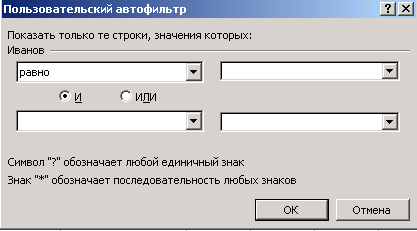
Рис. 2. Интерфейс для работы с простыми условиями
Расширенный фильтр для более сложных условий отбора (рис.3).

Рис. 3. Интерфейс для отбора данных по нескольким условиям
Для того, чтобы применить расширенный фильтр, необходимо предварительно подготовить данные. Решим для примера следующую задачу: "Отобрать всех студентов с одного факультета".
Т ехнология выполнения
1. Пусть имеем следующую базу данных (рис.4.)
Рис.4. БД "Студент"
2. По условию задачи необходимо отобрать всех студентов с одного факультета, для этого:
2.1. Скопируем заголовок БД Факультет под таблицу, отступив две строчки;
2.2. Введем условие – название одного из факультетов (рис. 5.)
Р ис.
5 Подготовка диапазона условий для
расширенного фильтра
ис.
5 Подготовка диапазона условий для
расширенного фильтра
2.3. Выделим всю БД, захватывая заголовки столбцов (рис.5)
Р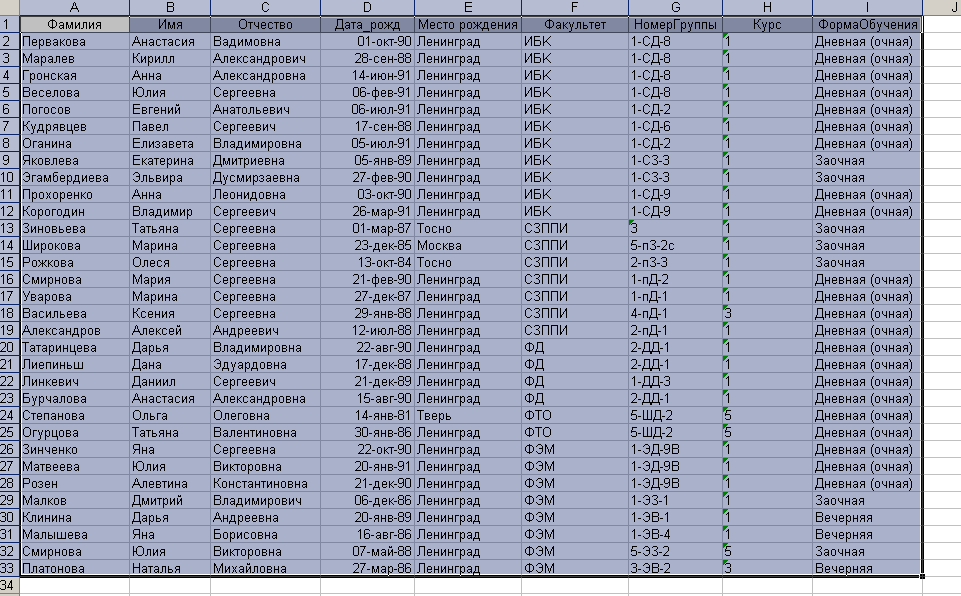 ис.
5. Выделенная БД
ис.
5. Выделенная БД
2.4. Меню "Данные"; команда "расширенный фильтр", в появившемся диалоговом окне:
2.4.1. поставить галочку во флажок "скопировать результат в другое место";
2.4.2. в качестве "исходного диапазона" - вся таблица (если таблица была предварительно выделена, адрес диапазона подставится автоматически, в противном случае, нажав красную стрелку, выделить всю БД)
2.4.3. для "диапазона условий" - заранее подготовленный диапазон условий – заголовок "факультет" и условие "ИБК";
2.4.4. для того, чтобы "поместить результат в диапазон" - отступим две строчки от диапазона условий, выделим либо одну ячейку, либо то количество столбцов, которое содержит основная таблица.
2.4.5.поставить флажок "только уникальные записи"
2 .4.6.
Нажать "ОК". (Результат - рис.6.и 7)
.4.6.
Нажать "ОК". (Результат - рис.6.и 7)
Рис.6. Заполнение диалога
Р ис.7.
ис.7.
Задачи на самостоятельную работу
1. Отобрать всех студентов с одного факультета.
2. Отобрать всех студентов с одного факультета и одного года рождения.
3. Отобрать всех студентов с одного факультета, одного курса дневной формы обучения.
4. Отобрать всех студентов с одного факультета, из одной группы, из одного города и одного года рождения.
